5 bước bắt đầu cho người dùng Diễn đàn trong Odoo/ ERPOnline
Sau khi đã hoàn tất cài đặt và thiết lập ứng dụng Diễn đàn trong Odoo/ ERPOnline, ở bài viết này, chúng ta sẽ cùng tìm hiểu những thao tác của người dùng trong một diễn đàn: Thiết lập tài khoản người dùng như thế nào? Làm thế nào để đăng, phê duyệt hay gắn cờ bài viết? Tương tác với các người dùng khác trên Diễn đàn ra sao? v.v.
Nếu bạn đang sử dụng Odoo/ERPOnline phiên bản v14, v15 hãy xem chi tiết hướng dẫn sử dụng (HDSD) tại:
HDSD Viindoo v14: Tạo và Quản lý diễn đàn trên Viindoo
HDSD Viindoo v15: Tạo và Quản lý diễn đàn trên Viindoo
1. Thiết lập ban đầu cho tài khoản mới đăng nhập vào Diễn đàn Odoo/ ERPOnline
Ở vai trò người dùng, bạn truy cập vào "Website", chọn "Diễn đàn" để tham gia. Trên màn hình hiện ra tất cả các diễn đàn thuộc Website đó, bạn truy cập vào Diễn đàn mà mình quan tâm.
(Hình 1.1) Truy cập vào "Website > Diễn đàn" và nhấn lựa chọn diễn đàn mà mình quan tâm.
Mỗi Diễn đàn được thể hiện tên và nội dung ngắn gọn chủ đề mà Diễn đàn thảo luận. Click để truy cập Diễn đàn bạn cần tìm kiếm và thảo luận thông tin.
Ví dụ: Ở đây, chúng ta sẽ chọn “Diễn đàn thảo luận về CRM”
(Hình 1.2) Các nội dung ở 2 thanh Menu phía trên giúp người dùng dễ dàng điều hướng
Khi nhấn vào “Diễn đàn thảo luận về CRM”, màn hình sẽ hiện ra các nội dung thảo luận trong đó. Bạn có thể dễ dàng xem được nội dung thảo luận hiện có.
Trên thanh Menu phía trên chủ đề Câu hỏi, phần mềm hiển thị các nội dung để người dùng dễ dàng điều hướng:
- Tất cả các diễn đàn: kích vào để điều hướng tới tất cả các Diễn đàn
- Chủ đề: Hiển thị tất cả các câu hỏi, thảo luận trong Diễn đàn. Tại mục này có thêm các lựa chọn cho bạn:
Tất cả: Tất cả các câu hỏi trong Topics
Đã giải quyết: Các câu hỏi đã được admin đánh dấu đã giải quyết, với biểu tượng nút tích xanh.
Chưa giải quyết: Câu hỏi chưa được giải quyết
Chưa trả lời: Câu hỏi chưa nhận được câu trả lời nào
Sắp xếp theo: Phục vụ mục đích tìm kiếm người dùng theo chế độ hiển thị.
- Thành viên: Hiển thị toàn bộ thành viên của Diễn đàn, với các cấp bậc khác nhau, tùy vào hoạt động và đóng góp của người dùng.
- Từ khóa: Tổng hợp số lượng từ khóa theo chủ đề của Diễn đàn
- Huy chương: Là danh hiệu mà người dùng được trao tặng khi hoàn thành một nội dung hay yêu cầu nào đó của Diễn đàn.
Tuy nhiên, để có thể tham gia thảo luận trong diễn đàn, bạn cần phải Đăng nhập/ Đăng ký.
(Hình 1.3) Nhấn nút "Đăng ký/ Đăng nhập" để có thể tham gia thảo luận trong Diễn đàn.
Với tài khoản chưa đăng nhập, màn hình sẽ hiển thị hướng dẫn người dùng đăng nhập bằng cách điền các thông tin:
Tên đăng nhập
Mật khẩu
Hoặc trong trường hợp chưa có tài khoản, bạn nhấn nút “Chưa có tài khoản” để tiến hành đăng ký tài khoản mới.
(Hình 1.4) Đăng nhập vào hệ thống hoặc chọn "Chưa có tài khoản" để đăng ký tài khoản mới
Với các tài khoản người dùng lần đầu đăng nhập, màn hình sẽ hiển thị thông báo yêu cầu bạn xác nhận tài khoản bằng email như dưới đây:
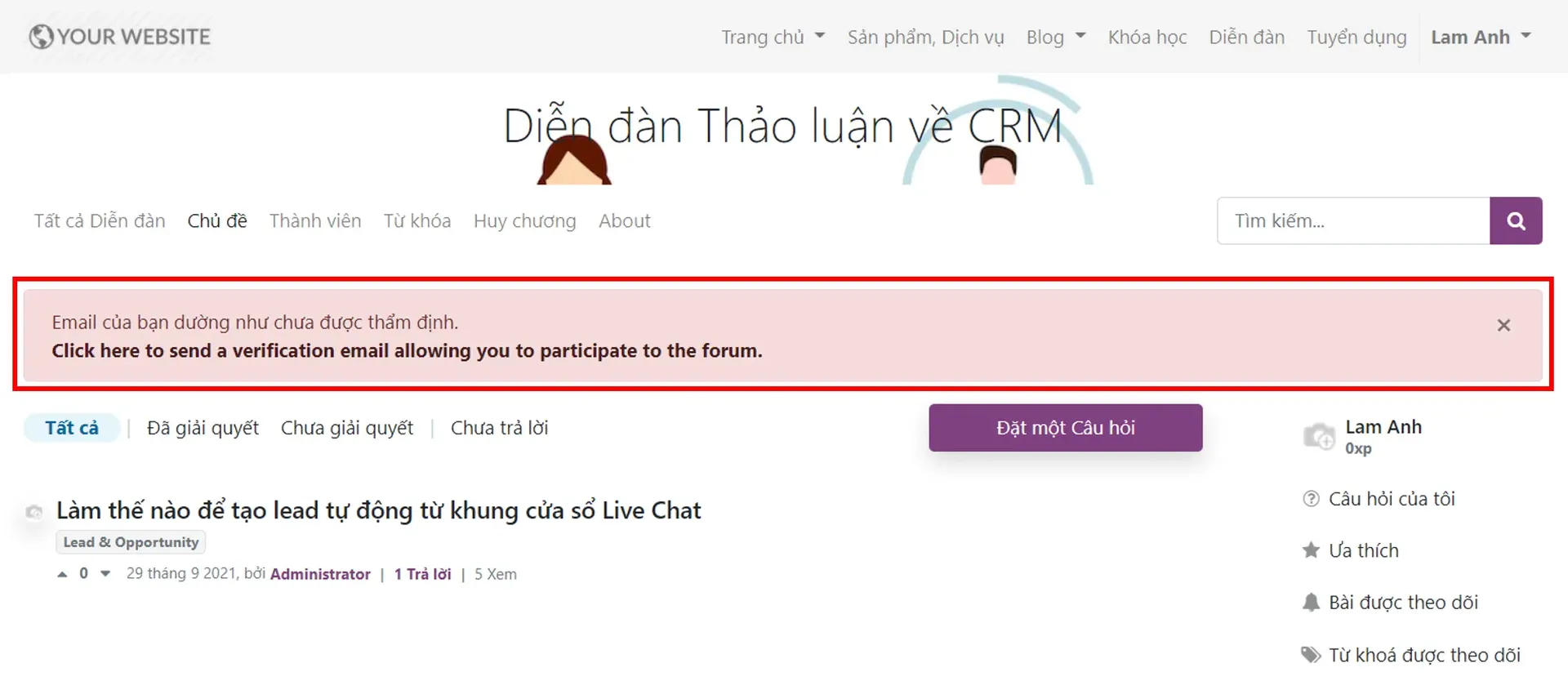
(Hình 1.5) Ở lần đầu đăng nhập vào Diễn đàn, hệ thống sẽ yêu cầu bạn xác nhận email
Khi nhấn vào thông báo, lập tức email của bạn sẽ nhận được thư xác nhận từ hệ thống. Tại thông báo trong email, nhấn vào nút “Validate my account” để xác nhận tài khoản đăng nhập Diễn đàn.
(Hình 1.6) Nhấn nút "Validate my account" để xác nhận tài khoản đăng nhập Diễn đàn.
Bạn sẽ được chuyển hướng về trang Diễn đàn của Odoo/ ERPOnline, trên màn hình hiện thông báo “Chúc mừng! Tài khoản của bạn đã được xác nhận”. Như vậy, bạn đã sẵn sàng để gia nhập và thảo luận, đăng bài viết trên diễn đàn.
2. Cách đăng bài viết mới trên Diễn đàn của Odoo/ ERPOnline
Để đăng một câu hỏi/ nội dung thảo luận mới trên Diễn đàn, bạn nhấn vào nút “Đặt một câu hỏi” để bắt đầu:
(Hình 2.1) Nhấn nút "Đặt một câu hỏi" để đăng câu hỏi lên Diễn đàn.
Tại đây, bạn cần nhập các thông tin:
Tiêu đề: Tiêu đề câu hỏi/ thảo luận (cần ngắn gọn, cụ thể, rõ ràng)
Mô tả: làm rõ thêm chi tiết nội dung bạn cần được giải đáp (ví dụ tình huống cụ thể mà bạn đang gặp phải)
Từ khóa: từ khóa liên quan tới câu hỏi/ thảo luận của bạn
Sau đó, bạn ấn nút “Đăng câu hỏi của bạn” để tạo mới câu hỏi, hoặc ấn nút “Hủy bỏ” nếu muốn ngừng đăng.
(Hình 2.2) Cách đăng câu hỏi lên Diễn đàn trong Odoo/ ERPOnline
Như vậy, bạn đã hoàn thành bước đăng một bài viết mới lên Diễn đàn.
3. Phê duyệt/ Gắn cờ bài viết trên Diễn đàn
Bài viết của bạn cần chờ người kiểm duyệt Diễn đàn thẩm định trước khi được đăng công khai trên Diễn đàn. Nếu người kiểm duyệt hoặc người đọc cảm thấy nội dung câu hỏi/ thảo luận của bạn không phù hợp, bài viết đó sẽ bị “Gắn cờ”.
Vậy ở đây, chúng ta sẽ cùng tìm hiểu cách Phê duyệt/ Gắn cờ một bài viết trên diễn đàn của Odoo/ ERPOnline.
Với vai trò là Quản trị viên của Diễn đàn, bạn sẽ được cung cấp thêm quyền Phê duyệt hoặc Gắn cờ bài viết, thảo luận. Bạn có thể theo dõi chi tiết qua công cụ điều hành cá nhân ở phía bên phải màn hình.
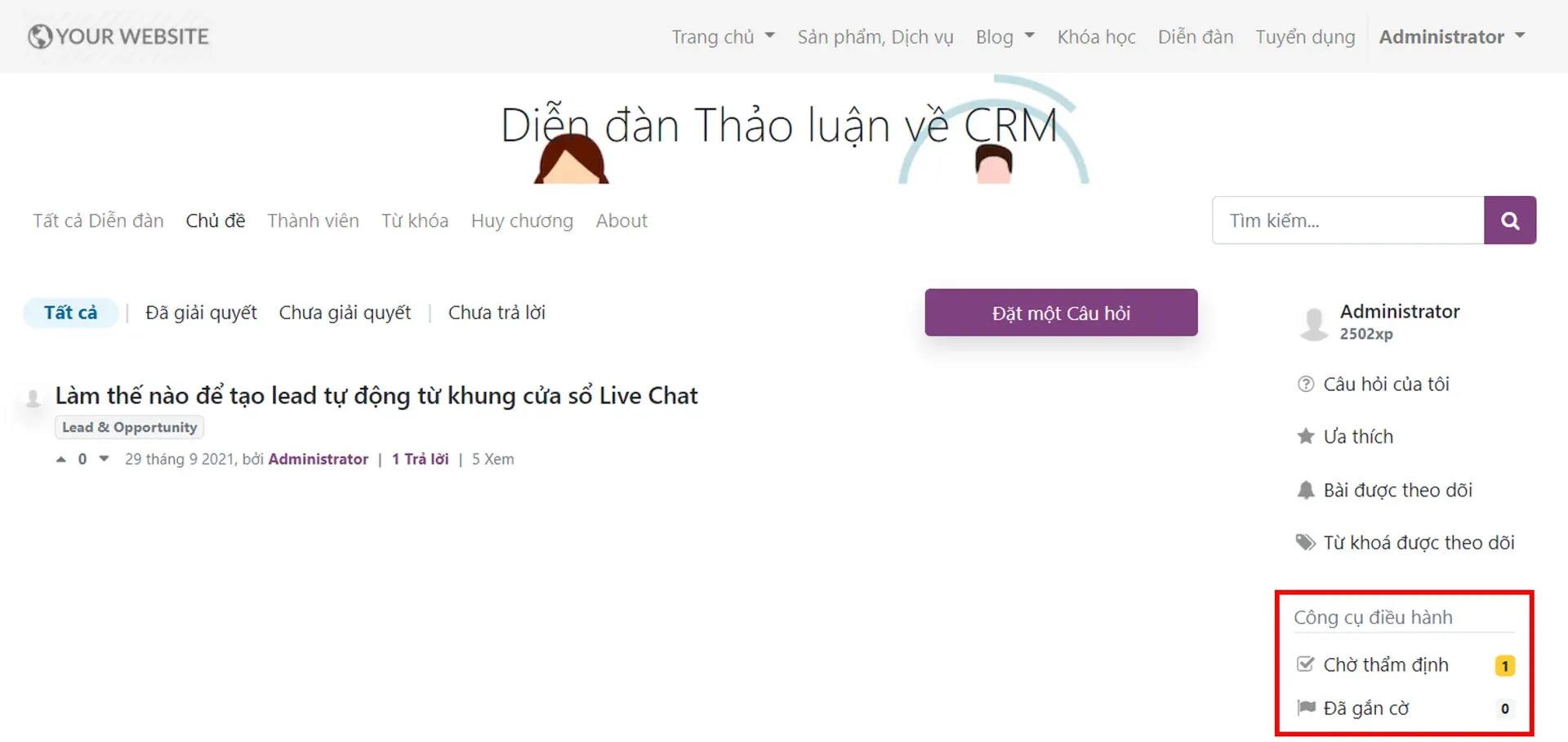
(Hình 3.1) Quản trị viên của Diễn đàn sẽ có thêm phần "Công cụ điều hành" để theo dõi bài viết bị gắn cờ hoặc đang chờ thẩm định.
3.1. Phê duyệt bài viết
Để Phê duyệt bài viết trước khi đăng công khai, bạn nhấn vào nút “Chờ thẩm định” ở phần Công cụ điều hành. Khi kích vào nút này, bạn có thể lựa chọn tích xanh để chấp thuận hoặc dấu nhân màu đỏ để từ chối một bài đăng của thành viên.
(Hình 3.2) Nhấn dấu tích hoặc dấu nhân để chấp thuận hay từ chối một bài viết
Nếu nhấn “Từ chối”, hệ thống sẽ yêu cầu bạn ghi lại lý do từ chối trước khi hoàn tất đóng bài đăng này.
(Hình 3.3) Quản trị viên sẽ phải ghi lại lý do khi nhấn từ chối bài viết.
3.2. Gắn cờ bài viết
Bài viết bị gắn cờ là những bài đăng/ thảo luận vi phạm quy tắc diễn đàn, gây xúc phạm tới người khác.
Để gắn cờ một bài viết trong Diễn đàn Odoo/ ERPOnline, bạn Click vào bài viết đó, nhấn vào nút ba chấm để hiển thị các lựa chọn: Sửa, Xóa, Đóng, Gắn cờ. Tại đây bạn chọn "Gắn cờ" bài viết.
(Hình 3.4) Nhấn nút "Gắn cờ" để báo cáo một bài viết.
Cũng tại phần Công cụ điều hành, bạn có thể truy cập mục “Đã gắn cờ” để xem và quản lý tất cả bài viết bị gắn cờ. Bạn hoàn toàn có thể thẩm định lại các bài viết này bằng cách nhấn vào bài viết tương ứng, sau đó tiến hành phê duyệt bài viết như quy trình vừa rồi.
(Hình 3.5) Truy cập mục "Đã gắn cờ" trong phần Công cụ điều hành để xem và quản lý tất cả bài viết bị gắn cờ.
4. Tương tác trên Diễn đàn của Odoo/ ERPOnline
Sau khi được Quản lý diễn đàn phê duyệt, bài viết của bạn đã sẵn sàng để thảo luận. Sau đây, chúng ta hãy cùng tìm hiểu cách tương tác, bình luận, trả lời bài viết trong diễn đàn của Odoo/ ERPOnline.
Ví dụ: Ở đây, chúng ta sẽ tương tác với bài thảo luận trong “Diễn đàn Thảo luận về CRM”.
Trong diễn đàn của Odoo/ ERPOnline, khi bạn nhấn vào bài thảo luận/ câu hỏi bất kỳ, màn hình sẽ hiển thị ra nội dung bài đăng của người hỏi. Bạn có thể tiến hành thảo luận về vấn đề này bằng cách nhấn nút “Bình luận” ngay dưới phần câu hỏi.
(Hình 4.1) Nhấn nút "Bình luận" hoặc "Chia sẻ" ngay dưới bài viết để thảo luận/ chia sẻ nội dung đó.
Trong trường hợp bạn có câu trả lời cho câu hỏi được nêu ra, bạn chỉ cần gõ trực tiếp nội dung vào mục “Trả lời của Bạn” và ấn “Đăng trả lời”.
(Hình 4.2) Cách đăng câu trả lời trong Diễn đàn của Odoo/ ERPOnline
Sau khi hoàn tất trả lời, phần mềm Odoo/ ERPOnline sẽ gợi ý chia sẻ nội dung câu hỏi/ thảo luận này trên các trang mạng xã hội như Facebook/ Twitter/ LinkedIn để nhận thêm điểm Karma. Bạn cũng có thể chia sẻ lên các trang này bằng cách nhấn vào nút “Chia sẻ” ở ngay dưới nội dung câu hỏi.
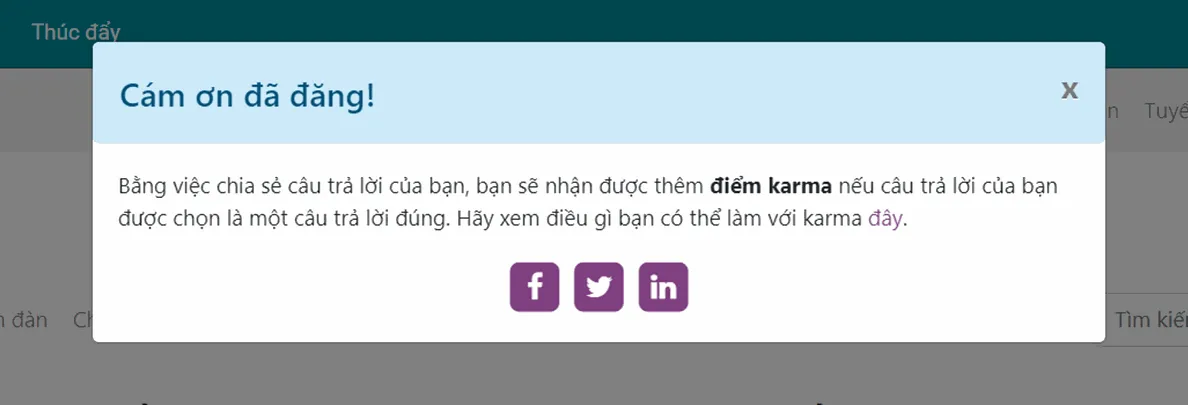
(Hình 4.3) Chia sẻ nội dung thảo luận trong diễn đàn để nhận thêm điểm Karma.
Sau khi câu trả lời được ghi nhận, bạn có thể chỉnh sửa nội dung bằng cách ấn vào nút “Sửa câu trả lời”. Đồng thời, bạn có thể dễ dàng bình luận, chia sẻ, hoặc lựa chọn “Xóa/ Chuyển đổi thành một bình luận” bằng cách kích vào ô “Thêm”
(Hình 4.4) Nhấn vào nút "Thêm" để Xóa/ Gắn cờ hoặc Chuyển câu trả lời thành một bình luận.
5. Quản lý Câu hỏi và Hồ sơ người dùng
Trong Diễn đàn của Odoo/ ERPOnline, phần Hồ sơ người dùng được hiển thị bên phải màn hình, bao gồm các mục như dưới đây:
Tên người dùng
Câu hỏi của tôi: Quản lý số lượng câu hỏi của người dùng trên Diễn đàn
Ưa thích: Câu hỏi được đánh dấu ưa thích
Bài được theo dõi: Quản lý bài viết được theo dõi, nhằm nhận thông báo về bài viết
Từ khóa được theo dõi: Quản lý từ khóa được theo dõi, nhằm mục đích nhận thông báo về các bài viết được gắn với từ khóa đó.
(Hình 5.1) Phần Hồ sơ người dùng nằm ở phía tay phải màn hình Diễn đàn
Trước tiên, để cài đặt Hồ sơ người dùng, bạn kích vào Tên tài khoản bên phải. Màn hình sẽ hiện ra các thông tin chi tiết như sau:
Tên tài khoản
Ảnh hồ sơ
Cấp bậc hiện tại
Cấp bậc tiếp theo
Ngày tham gia Diễn đàn
Huy hiệu
(Hình 5.2) Hiển thị của thông tin hồ sơ người dùng
Ngoài ra, bạn có thể xem chi tiết các hoạt động, tương tác của mình trên Diễn đàn của Odoo/ERPOnline trên thanh ngang bên cạnh, bao gồm các thông tin:
Về chúng tôi
Câu hỏi: Số câu hỏi bạn đã đặt trên diễn đàn.
Trả lời: Số câu trả lời bạn đã trả lời trên các bài đăng khác của diễn đàn.
Hoạt động: Toàn bộ lịch sử hoạt động của bạn trên diễn đàn.
Bầu chọn: Thể hiện hoạt động Vote mà bạn đã sử dụng trên Diễn đàn.
(Hình 5.3) Thanh ngang bên cạnh hiển thị toàn bộ chi tiết hoạt động của bạn trong diễn đàn
Để chỉnh sửa hồ sơ, bạn kích vào nút “Edit Profile” ở góc trên bên phải phần Hồ sơ người dùng. Ở đây, bạn sẽ cần điền các thông tin:
Real name: Họ tên
Website: Tên trang Web
Email: Địa chỉ thư điện tử của bạn
City: Thành phố
Country: Quốc gia
Biography: Tiểu sử
Ấn biểu tượng bút chì để sửa ảnh hiển thị, bạn có thể lựa chọn tích vào ô Public profile để Hồ sơ của bạn được hiển thị công khai. Để hoàn tất quá trình chỉnh sửa, bạn kích nút “Cập nhật”.
(Hình 5.4) Chỉnh sửa Tên, Thông tin, Hình ảnh hồ sơ trong Diễn đàn.
Trên đây là Hướng dẫn chi tiết về các thao tác của người dùng trong Diễn đàn Odoo/ ERPOnline. Để tìm hiểu thêm về các tính năng khác của phân hệ Website, truy cập ngay tại link.
